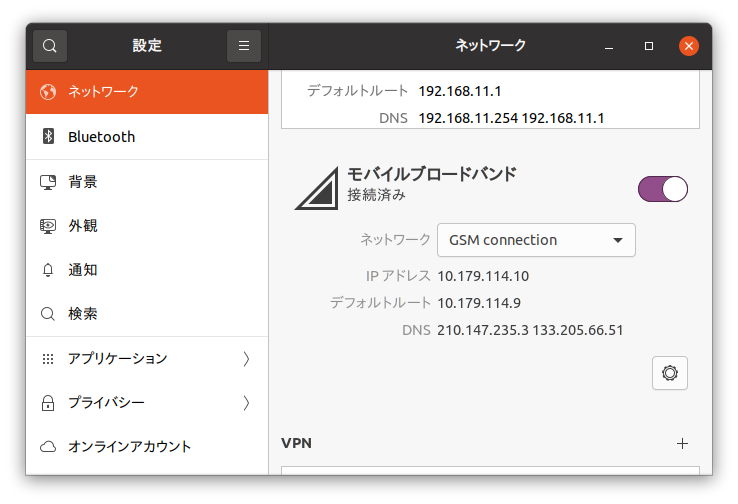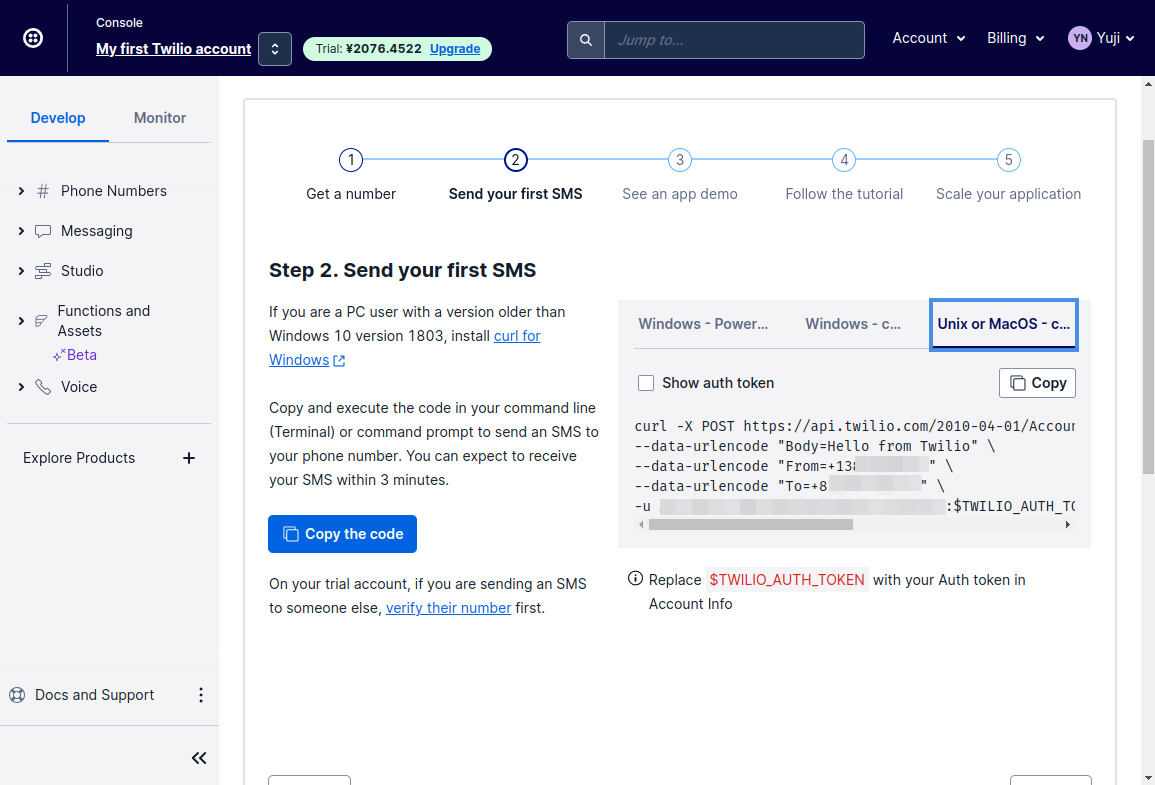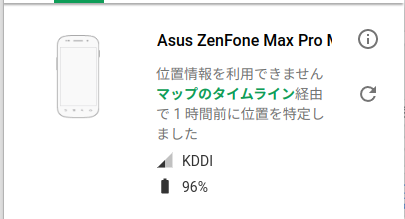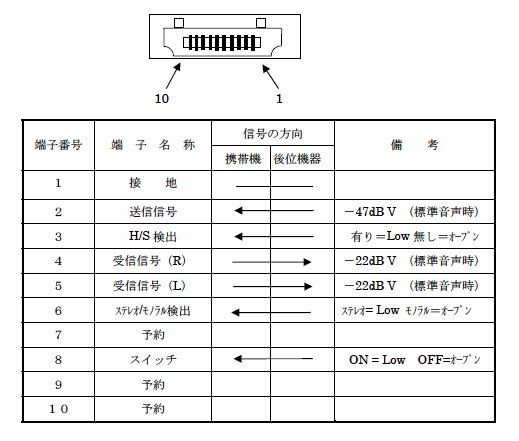OPPO Reno7 Aは、標準で液晶保護フィルムが貼られているのだが、こいつがヘボくて、Reno3 Aでの経験から言うと、半年〜1年で剥がれてきて、なおかつ、静電気でホコリが付きやすい。
で、何かいいケースねーかな? と Aliexpress で物色していたら次のやつを発見。
 Smarter Shopping, Better Living! Aliexpress.com
Smarter Shopping, Better Living! Aliexpress.com
情報源: Oppo reno 9 8 7 6 5 4 3 pro plus 4z 4f 2z 5k5f用の磁気ケース,両面ガラス保護バンパー付き金属フレーム| | – AliExpress
携帯電話をすっぽりカバーするカバー(笑)。加えて、液晶保護フィルム貼らなくていい。ただ、商品説明にガラスと書いてあるけどガラスじゃなくて樹脂。
OPPO Reno7 A用が無いので、OPPO Reno7 5G用を買ったが、サイズ的にどうなのよ? と調べてみると、次のページがあった。
スマホ同士を選んで自由に比較できます。サジェストで候補が表示されるのでカンタン選択。よく比較されているスマホの組合わせ「ベスト10」で市場動向も
情報源: OPPO Reno7 A と Oppo Reno7 5G の違い比較 | スマホBANK
| OPPO Reno7 A |
OPPO Reno7 5G |
| 73.4 x 159.7 x 7.6mm |
73.2 x 160.6 x 7.8mm |
「本体サイズ(幅x高さx厚さ)」という事なので、幅+0.2mm、高さ−0.9mm、厚さ−0.2mmで、幅以外サイズ小さいから何とか入るだろうという事で注文した。
注文した後で、ボタン位置が違ってたら、ダメなんじゃね? と気付いたが、After carnival.
で、ブツが到着してハメてみると、結構ぴったりフィット。ボタンはケースにプラスチックのボタンがついていて、、そいつが本体ボタンを押すので、ある程度ズレてても何とかなる構造だった。よくできてるな。
これで、液晶保護フィルム貼らなくていいし、直接純正フィルム触ってないから剥がれて来ないだろうし、静電気でホコリ塗れにならないしで、結構いい感じ。
ただ、暫く使ってみて、次の欠点があるのが分かった。
- 金属フレームなので、公衆無線LANの電波感度が弱くなる。
- 指紋認証の反応が悪くなる。
うーん……、当初の目的達成は十分なのだが、デメリットがちょっとよろしくないな。
電波機器なので、ケースに金属を使うのはご法度なのだが、樹脂にできんかったのかねえ。
という事で、次点検討の純正ケース+静電気防止スプレーとする事にした。
いずれ純正の液晶保護フィルムは剥がれてくるだろうから、ガラスザムライというガラスの保護フィルムは既に買ってあって、それを貼る予定。
ガラスザムライは、どこよりも最先端のガラスフィルムを低価格で提供します。柔軟性と強度を兼ね揃えた「より割れない」「より浮かない」‥最先端の『第3世代 強度No.1 ガラスフィルム』をお届けします。この1枚で画面を守り抜く。
情報源: ガラスザムライ|この1枚で画面を守り抜く。
この製品も、フィルム貼る時に、テープで固定すると、粘着面のシール剥がす時に、固定していたテープが剥がれて、酷い目に遭うという点を改善すべく、らくらくクリップってのが付いてて、簡単に粘着面のシールが剥がせて、なおかつズレない。
そして、中華製のガラスフィルムだと、薄いので、落としたらすぐ割れるけど、ガラスザムライは厚みがあるので、割れにくそう。
まあ、使うのは当面先だけど、日本製で気合の入ってる製品なので、期待を裏切る事はなさそうだな 🙂